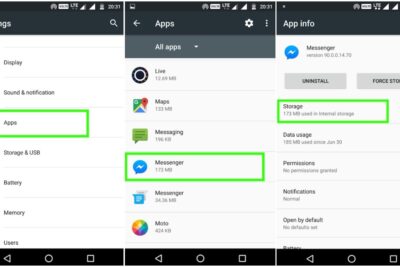- Messenger permite alternar entre varias cuentas sin cerrar sesión, con indicadores de no leído para decidir cuándo cambiar.
- La función multicuenta llegó a Android y luego a iOS, y admite inicios con Facebook o número de teléfono.
- Puedes exigir contraseña al cambiar de identidad y eliminar cuentas añadidas cuando lo necesites.
- Al compartir desde otras apps, Messenger usa la última cuenta activa, sin selector inmediato de identidad.

¿Usas el móvil para hablar por Facebook Messenger con tu cuenta personal y también con otra de trabajo o de un proyecto paralelo? Entonces te interesa conocer cómo activar y manejar varias cuentas de Messenger en el mismo dispositivo sin andar cerrando e iniciando sesión todo el rato.
Desde hace años, la app de Messenger permite alternar perfiles de usuario dentro de la propia aplicación, lo que resulta estupendo si compartes el teléfono o la tablet con otra persona, o si, como muchos, llevas dos o más identidades digitales en tu día a día. Aquí te explico paso a paso cómo añadir cuentas, cambiar entre ellas, gestionar contraseñas y eliminar las que ya no necesitas, además de repasar pequeñas limitaciones que conviene tener en cuenta.
Qué significa usar varias cuentas en Messenger
En el contexto de Messenger, disponer de varias cuentas implica que puedes tener registradas en la app diferentes inicios de sesión y saltar de una a otra cuando te convenga, sin pasar por el tedioso proceso de cerrar sesión y volver a introducir usuario y contraseña desde cero. Este enfoque es práctico tanto para familias que comparten tablet como para quienes gestionan identidades personales y profesionales.
A diferencia de otras plataformas, el soporte multicuenta de Messenger funciona como un conmutador interno: eliges la cuenta activa y todo el contenido (chats, notificaciones y ajustes) se ajusta a la identidad seleccionada. Es importante remarcar que estamos hablando de cuentas completas de Messenger/Facebook; no es un sistema para perfiles alternativos dentro de la misma cuenta, sino para usuarios distintos.
Esta capacidad llegó primero a Android y, al cabo de un tiempo, se extendió a iOS. En esencia, ambas versiones te permiten lo mismo: añadir varios accesos y cambiar entre ellos desde la sección de cuenta o desde tu perfil. Aunque el interfaz ha cambiado con los años, la app suele mantener un acceso claro a la opción de gestionar cuentas adicionales.
Para quienes están acostumbrados a apps como Twitter o Instagram, la idea te resultará familiar: se trata de un conmutador rápido que, con un par de toques, te coloca en la bandeja de entrada adecuada. Además, Messenger muestra avisos de mensajes sin leer en otras cuentas añadidas, con lo que puedes intuir si te compensa cambiar ahora o más tarde.

Compatibilidad y requisitos básicos
La función multicuenta está disponible en Messenger desde principios de 2016 en Android y, unos meses después, en iOS. Eso significa que, salvo que uses una versión extremadamente antigua de la aplicación, podrás encontrar la opción para añadir y alternar cuentas sin mayor problema.
En teléfonos actuales, la ruta exacta puede variar dependiendo de la versión de la app o del sistema operativo. A veces verás el acceso bajo el perfil (tocando tu foto de perfil), y otras lo tendrás en un apartado de Ajustes identificado como Cuentas o Cambiar de cuenta. Pero, en cualquier caso, la mecánica es similar y, con un par de toques, tendrás todo listo para sumar nuevas identidades.
Un detalle útil: Messenger admite inicios de sesión asociados a Facebook y también a un número de teléfono. Si no tienes Facebook como tal, puedes usar Messenger con tu móvil, y esa línea también puede convivir como una cuenta adicional en el selector de la app.
Si compartes dispositivo, te interesará saber que puedes exigir que se pida la contraseña cada vez que se cambie a una cuenta concreta. De este modo, aunque tengas varias configuradas, nadie podrá entrar a la tuya sin una verificación adicional.
Cómo añadir otra cuenta a Facebook Messenger
Añadir una segunda cuenta (o tercera, o las que necesites) es muy sencillo. Lo habitual hoy en día es que el acceso esté en tu perfil. Para abrirlo, toca tu foto de perfil en la parte superior de la ventana principal de Messenger, junto a la barra de búsqueda.
Dentro de ese panel de perfil aparecen tu imagen, el código QR para que te agreguen y diversos apartados de configuración. Desplázate hacia la parte baja hasta localizar la opción marcada como Cambiar de cuenta o Cuentas, que es donde la app concentra la gestión del modo multicuenta.
Al entrar, verás la cuenta con la que estás usando la app en ese momento. Para sumar otra, toca el botón con el símbolo +. A partir de aquí, el proceso te guiará para iniciar sesión con la información de la nueva identidad que quieres agregar, ya sea con usuario y contraseña de Facebook o con el número de teléfono si esa cuenta de Messenger está vinculada a tu línea.
Si el acceso es correcto, la aplicación te mostrará una pantalla de bienvenida indicándote que has iniciado sesión con éxito. En cuanto pulses Continuar, la app cambiará a esa nueva cuenta y comenzará a cargar tu bandeja de entrada, tus conversaciones y los ajustes correspondientes a esa identidad.
En versiones anteriores de la app, el acceso estaba ubicado en Ajustes > Cuentas. Si te aparece esa ruta, el proceso es el mismo: pulsar +, introducir las credenciales y confirmar. Vengas por la vía del perfil o por la de Ajustes, lo importante es que añadas la nueva identidad para que quede disponible en el selector de cuentas.
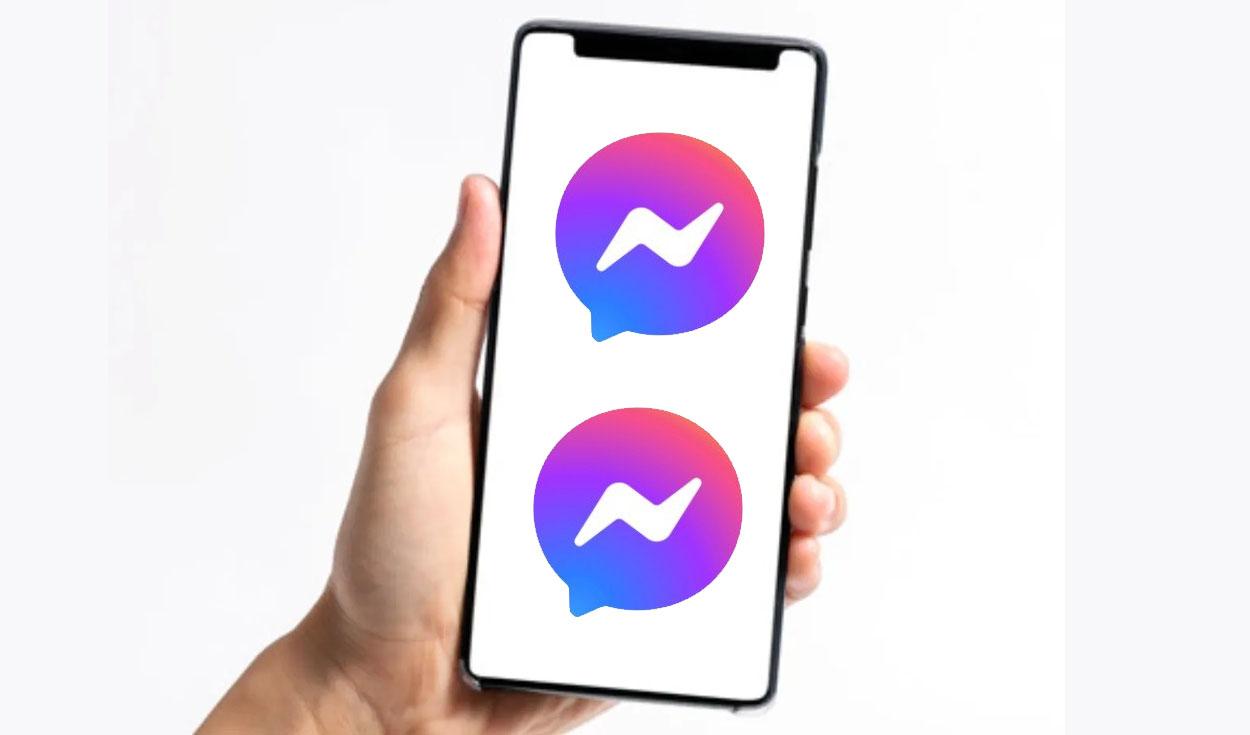
Cómo cambiar de una cuenta a otra
Una vez tienes varias cuentas agregadas, alternar entre ellas es cosa de segundos. Vuelve a tu perfil (tocando tu foto) y entra en Cambiar de cuenta. En esa pantalla verás la lista de identidades disponibles y, de un vistazo, si alguna tiene mensajes sin leer gracias a un indicador en rojo.
Toca la cuenta a la que quieras pasar. Si al añadirla configuraste que siempre pidiera la contraseña al acceder, Messenger te la solicitará en ese momento para completar el cambio. Si no lo activaste, el conmutador será directo y enseguida verás la pantalla de bienvenida de la nueva cuenta activa.
Según la versión, existe un menú de tres puntos o una sección de configuración dentro de Cambiar de cuenta que te permite ajustar la petición de contraseña al alternar. Si te resulta pesado escribirla cada vez, puedes desactivarlo para esa identidad concreta, y así el salto entre cuentas será mucho más ágil.
Ten en cuenta que, aunque el proceso es corto, la app puede tardar unos segundos en terminar de cambiar del todo. En algunas implementaciones, al conmutar la app se queda “pensando” brevemente: no te preocupes, en cuanto termine verás tus chats actualizados con la cuenta seleccionada.
Notificaciones y avisos entre cuentas
Una ventaja interesante de la vista de Cambiar de cuenta es que puedes intuir qué está pasando en tus otras identidades sin entrar a todas. Messenger muestra un contador rojo cuando hay conversaciones pendientes, de modo que sabes si hay movimiento en tu otra cuenta personal, laboral o del proyecto.
Además, la app puede avisarte con notificaciones de que alguien te está escribiendo a una de tus cuentas añadidas. Esto evita que tengas que alternar constantemente: basta con mirar el aviso y decidir si en ese momento te compensa hacer el cambio o no.
Hay un matiz a considerar cuando compartes contenido desde otras aplicaciones al canal de Messenger: la app usa por defecto la última cuenta con la que estuviste activo. Es decir, al usar la función de compartir, no te pregunta cada vez qué identidad quieres utilizar; tira de la más reciente. Si en ese momento necesitas enviar desde otra cuenta, tendrás que cambiarla antes en Messenger.
Contraseña al alternar: cuándo conviene activarla
Si compartes móvil o tablet, activar la petición de contraseña al cambiar a tu cuenta es una muy buena práctica. Funciona como un filtro extra: tus otras identidades pueden permanecer accesibles sin poner en riesgo la tuya, y cada vez que alguien intente entrar a la tuya tendrá que introducir la clave.
¿Te resulta incómodo? Puedes desactivarlo, como decíamos, desde la vista de cuentas con el menú correspondiente (en algunas versiones verás tres puntos y la opción Configuración de la contraseña). Este ajuste se aplica por cuenta, así que quizá quieras exigir clave en unas y dejar el cambio directo en otras.
En entornos más críticos (p. ej., una cuenta de trabajo con conversaciones sensibles), mantener esta verificación es recomendable. En identidades de uso casual o que no compartes con terceros, puedes priorizar la comodidad y eliminar el paso extra.
Rendimiento real de la alternancia
Comparado con otras apps que clavan el cambio en milésimas, el conmutador de Messenger puede sentirse algo más lento en ciertos dispositivos. No es dramático, pero sí notarás que a veces, al tocar en otra identidad, la app se toma unos segundos para cargar y quedarse estable.
Esto no debería afectar a tu uso habitual a no ser que estés saltando de cuenta en cuenta continuamente. Para un uso normal (pasar de personal a trabajo un par de veces al día, por ejemplo) sigue siendo más rápido que cerrar sesión y volver a iniciar.
Otro punto práctico es que, al ver los contadores de mensajes pendientes en la lista, no necesitas entrar a cada identidad para comprobar si hay novedad. Es una forma eficiente de decidir si haces el cambio ahora o esperas a un momento más tranquilo para ponerte al día.
Cómo borrar una cuenta de Messenger que ya no necesitas
Si te has pasado añadiendo identidades o simplemente quieres limpiar la lista, borrar una cuenta añadida es cosa de un instante. Entra de nuevo a tu perfil y toca en Cambiar de cuenta. Al lado de cada identidad verás un menú (tres puntos o similar) desde el que puedes elegir la opción Eliminar.
Hay una condición importante: solo podrás eliminar cuentas que no estén activas en ese momento. Si quieres borrar la que estás usando ahora, primero cambia a otra para que el botón de eliminar aparezca disponible.
Tras tocar Eliminar, verás una confirmación final. Acéptala y la cuenta desaparecerá de tu selector. Si en algún momento deseas volver a usarla, solo tienes que repetir el proceso de añadir y volver a iniciar sesión con esa identidad.
Perfiles frente a cuentas: una confusión común
A veces surge la duda entre cambiar de perfil y cambiar de cuenta. En la app de Facebook, existe la posibilidad de alternar entre perfiles dentro de una misma cuenta principal, mientras que en Messenger lo que se alterna es la cuenta completa. Dicho de otro modo: en Messenger el selector está diseñado para cuentas distintas, no para perfiles secundarios bajo una misma cuenta.
Si has creado un segundo perfil dentro de tu cuenta principal en Facebook y ves que en la app de Facebook puedes elegir entre esos dos perfiles, puede que en Messenger no encuentres un conmutador equivalente a nivel de perfil. La app de mensajería gestiona accesos independientes, por lo que su multicuenta se enfoca en identidades con inicio de sesión propio (correo/usuario con contraseña o número de teléfono).
Consejos útiles para el día a día
Si usas varias cuentas, acostúmbrate a revisar el listado de Cambiar de cuenta para ver los indicadores en rojo. Es una forma rápida de decidir si dar el salto ahora o seguir con lo que estabas y hacerlo más tarde, reduciendo el número de cambios innecesarios.
Valora en qué identidades necesitas proteger el acceso con contraseña al alternar. Para entornos compartidos o con información sensible, mantén la exigencia activa; para usos más relajados, plantéate desactivarla y ganar fluidez en el cambio.
Cuando vayas a compartir desde otra app (una foto, un enlace, un archivo), piensa en qué cuenta quieres usar. Si la última activa en Messenger no es la adecuada, abre primero Messenger, cambia de cuenta y vuelve a la otra app para asegurar que el envío se hace con la identidad correcta.
Aunque no vamos a compararlas en detalle aquí, recuerda que existe Messenger y Messenger Lite. Son aplicaciones distintas, con diferencias de funciones y consumo. Si te interesa ahorrar recursos, quizá te compense explorar Lite, aunque la experiencia de multicuenta se gestiona, en esencia, con la misma lógica de alternancia.
Errores típicos y cómo evitarlos
Uno de los fallos más comunes es creer que se ha borrado una cuenta cuando, en realidad, lo que se ha hecho es cerrar la sesión activa. Para eliminarla del selector, recuerda entrar en Cambiar de cuenta, tocar el menú junto a la identidad que no esté activa y confirmar la opción Eliminar.
Otro error habitual es intentar borrar la cuenta que se está usando en ese momento. Si el botón no aparece, cambia primero a otra identidad y vuelve para que el menú de eliminar quede disponible.
Si el cambio entre cuentas te resulta lento o pesado, revisa la opción de solicitar contraseña al alternar. Desactivarla en las cuentas de menor riesgo puede agilizar notablemente los saltos y reducir esos segundos en los que la aplicación se queda pensando.
Por último, si usas Messenger con número de teléfono y no con Facebook, anótate el número exacto y cualquier configuración de seguridad asociada. En caso de borrar y volver a añadir la cuenta, te evitarás confusiones al iniciar sesión de nuevo.
Da igual si usas Messenger por trabajo, por estudios o para separar la vida personal de tus proyectos: tener varias cuentas en el móvil te ahorra tiempo, evita cerrar sesión constantemente y te permite tener controladas tus conversaciones. Con el selector de Cambiar de cuenta, los indicadores de no leído, la posibilidad de exigir contraseña y la opción de eliminar identidades cuando quieras, la app cubre lo esencial para que moverte entre identidades sea fácil y, salvo pequeños tiempos de espera al alternar o el detalle de compartir contenido con la última cuenta usada, notarás que llevar dos o más cuentas en el mismo dispositivo es algo cómodo y muy manejable.
Redactor apasionado del mundo de los bytes y la tecnología en general. Me encanta compartir mis conocimientos a través de la escritura, y eso es lo que haré en este blog, mostrarte todo lo más interesante sobre gadgets, software, hardware, tendencias tecnológicas, y más. Mi objetivo es ayudarte a navegar por el mundo digital de forma sencilla y entretenida.